今、オンライン飲み会や在宅ワークで使われる機会の増えた『Skype(スカイプ)』、一度は聞いたことがあっても、実際に使った事のない人は多いのではないでしょうか。
初めてスカイプを使う人向けに、セットアップの疑問点や便利だと感じた点、本当に無料なのか調べてみました。
では早速♪
スカイプとは?
マイクロソフトが提供している、インターネット電話サービスのことです。
スカイプのIDを持つことで誰でも通話が出来ます。また、固定電話や携帯電話などとも通話は可能ですが、その際は有料になります。
つまり、スカイプのID同士の通話は無料という事ですね。
通話し合う相手両方が、長時間Wifi環境におられる方は利用するとすごく便利でお得ですね。
スカイプが無料で出来ること
スカイプは本当にお金がかからない?と初めて利用する場合、ご心配な点もあるかと思います。
現在スカイプの機能はたくさんあり、また今後も増えていくかとは思いますが、通常使用する機会が多いだろうと思われる無料の機能についてまとめました。
スカイプのID同士の通話が無料
・・スカイプはLINEと違い、IDを相手に承認してもらわなければ通話出来ません。一度繋がった相手とは無料で会話を楽しむことが出来ます。また、1人に付き1つのIDと決まっているわけではないので、仕事相手や親戚など相手によりIDを分けることも出来ます。
ビデオ電話が無料
・・LINEのビデオ通話をされたことがあるなら、分かりやすいと思います。こちらも同じようにスカイプのID同士なら最長4時間までビデオ通話を楽しむことが出来ます。
チャットが無料
・・文章のやりとりをするチャット。こちらもLINEと同じような感覚で出来ます。LINEには無い機能として既読をつけない設定もあります。
ビデオ会議が無料
リモートワークなどで利用されることが増えたビデオ会議、オンライン飲み会などでも今後まだまだ伸びそうですね。
以下はスカイプのサイトから引用しました。
会議リンクを作成し、そのリンクを参加者と共有して、通話に参加するだけの簡単さです。 サインアップは不要です。・・・最大 50 人を通話に招待して無制限で無料の会議を Skype で開催できます。
なんと、無制限で無料の会議が出来るなんて、本当にすごいです☆
スカイプを初めて使うときの注意点
スカイプを初めて使う時にネット検索してみると、まずはダウンロードをしましょうと書かれています。
・・が、ちょっと待ってください。
まず、自分のパソコンの中にスカイプが入っているか一度確認してみて下さい。
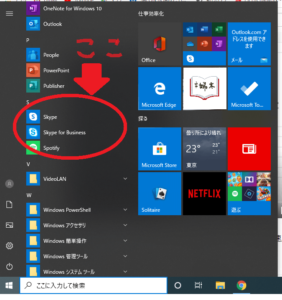
↑↑ Windows10の方はこちらをご確認下さい。(Windowsボタンで開きます。)
自分のパソコンの中に入っていたなんて・・(私は入っているのを知らずにダウンロードしかけました・・)
パソコンに入っていなかった方は、まずダウンロードから始めましょう。
ちなみにスマホやタブレットの方はアプリをダウンロードして下さい。
スカイプアカウントの作成
スカイプを立ち上げると、まずサインインの画面が出てくるかと思います。サインインとはログインと同じ意味になります。

初めてスカイプを使用する場合、『アカウントの作成』を行いましょう。
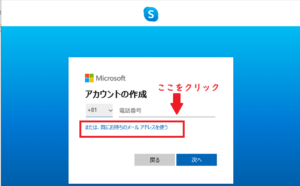
「え?電話番号を入力しないといけないの?」と思われるかもしれませんが、いえいえ、メールアドレスでも登録可能です。
この時、メールアドレスの@より前の部分がIDとなりますので、本名がそのままメールアドレスに使用されていて、IDになるのが嫌だという方は違うメールアドレスで登録して下さい。IDは一度登録すると変更できませんのでお気を付けください。
アカウントの表示名は変更出来るので通話相手に知られることはありませんが、個人情報なので念には念を入れてなるべく違う物を利用しましょう。
また、メールアドレスをスパムなどに推測されてしまうのを避けるために、新規登録後に表示名は変更しておいた方がいいです。
スカイプの表示名を変更する方法

名前の横の … をクリックし、さらに設定をクリックすると、設定画面が開きます。

さらに右側一番下の『自分のプロフィール』をクリックすると、アカウントを編集するサイトに繋がります。

プロフィールの編集ボタンを押し、名前を入力、保存ボタンを押して完了です。
スカイプIDで他の人と繋がる方法
実際に通話を楽しむためには、まずIDを繋げなければなりません。
名前の下の検索バーに教えてもらったID(または名前やメールアドレス)を入力し検索します。
その下に検索結果が出てきますので、該当する人をクリック。
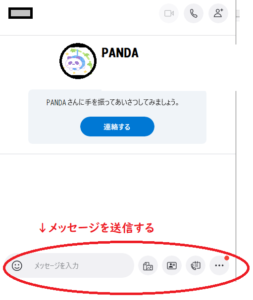
すると、右横に『○○さんに手を振ってあいさつしてみましょう』と出てくるので、『連絡する』ボタンを押しメッセージを送ります。
相手にリクエストメッセージが届き、承認をもらえたら繋がって会話を楽しむことが出来るようになります。
まとめ
今回は初めてスカイプを使ってみて、一度利用してみると意外とそんなに難しくないなと感じたのですが、いかがでしたでしょうか。
使う前は、とっつきにくいなと思っていたのですが、今後子供のオンライン授業などにも地域によっては使われるかもしれないので是非こちらのページを活用いただけると幸いです。




コメント